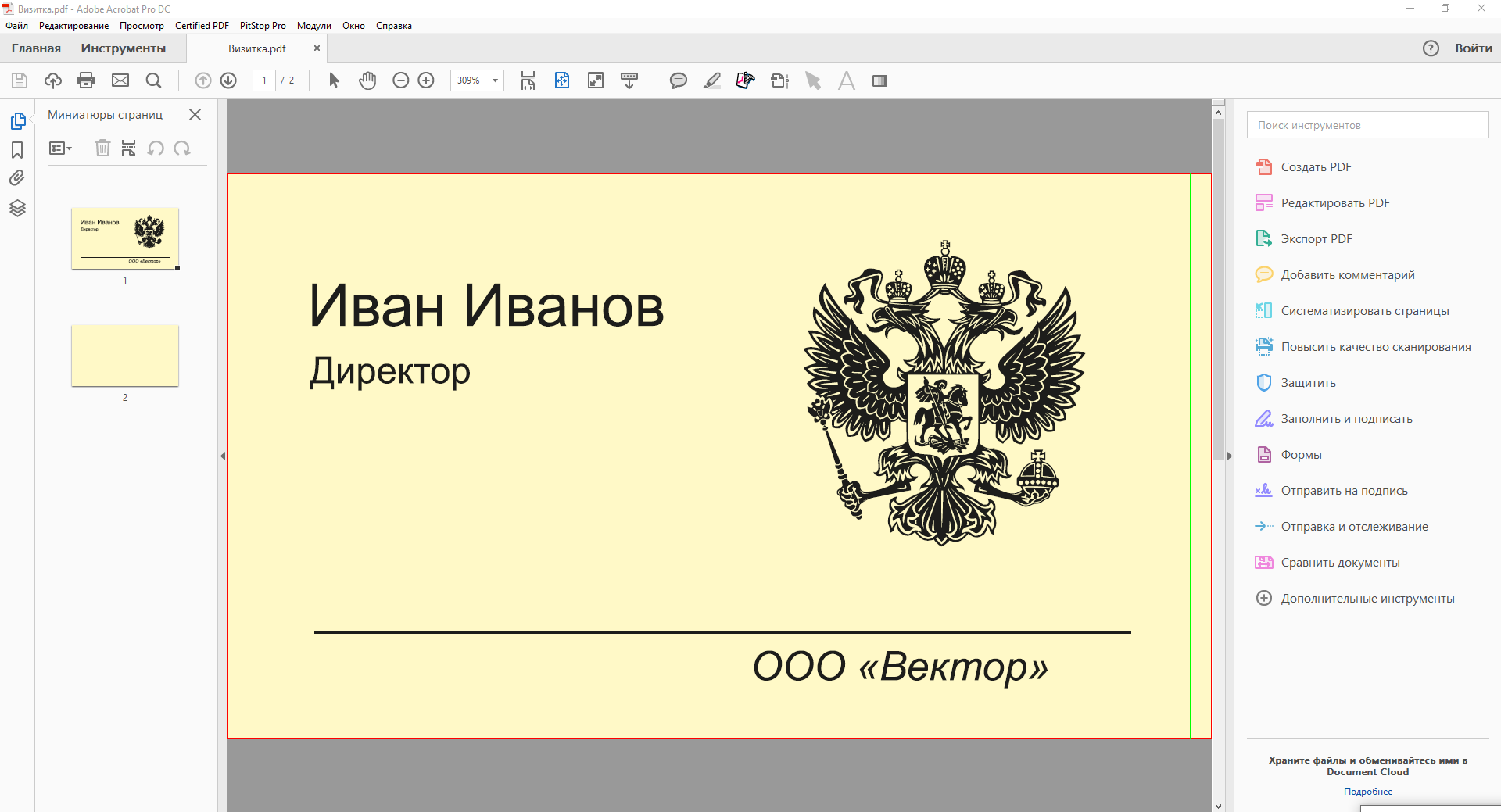Перевести макет из CorelDraw в PDF
Если вы загрузили макет в заказ в формате *cdr, то в результате проверки получите вот такой результат:
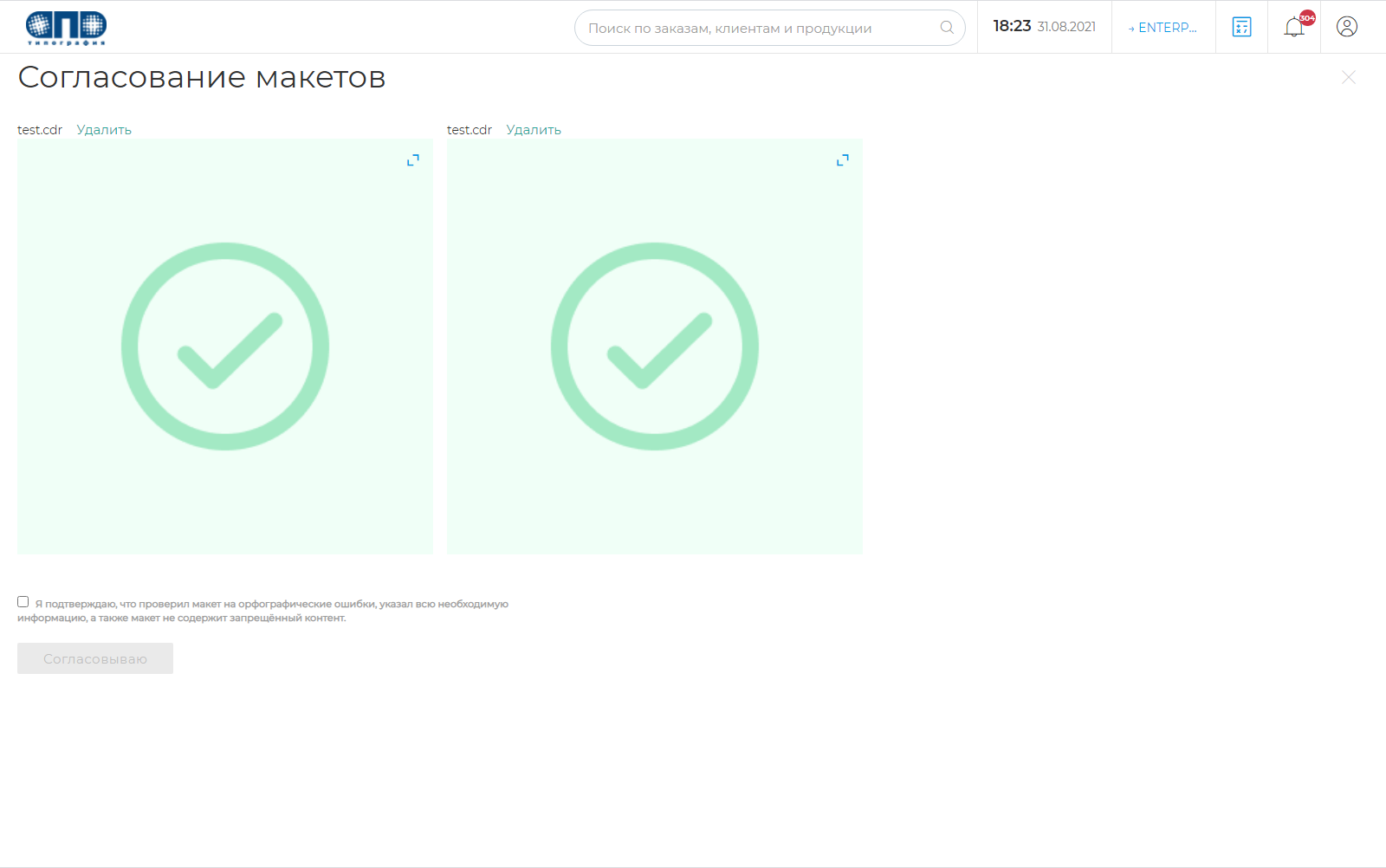
Да... выглядит не очень хорошо.
– Почему так получилось?
Сам формат очень непредсказуемо ведет себя при создании превью и в результате вы увидите не совсем то, что задумывалось дизайнером. Например, визитка на превью может выглядеть совсем по-другому или иметь сильные артефакты.
На данный момент мы полностью отключили возможность создания превью с этого формата, чтобы результат проверки не вводил вас в заблуждение.
На примере визитки мы вам покажем как создать PDF-файл, который вы сможете предоставить потом в любую типографию.
Если в вашем макете лицевая и оборотная стороны на отдельных страницах и размер страниц 90х50мм - переходите к пункту 5
1) Весь текст в макете переведите в "кривые".
Векторные объекты растрируйте, чтобы избежать появления белых подложек и "лесенок" по краям.
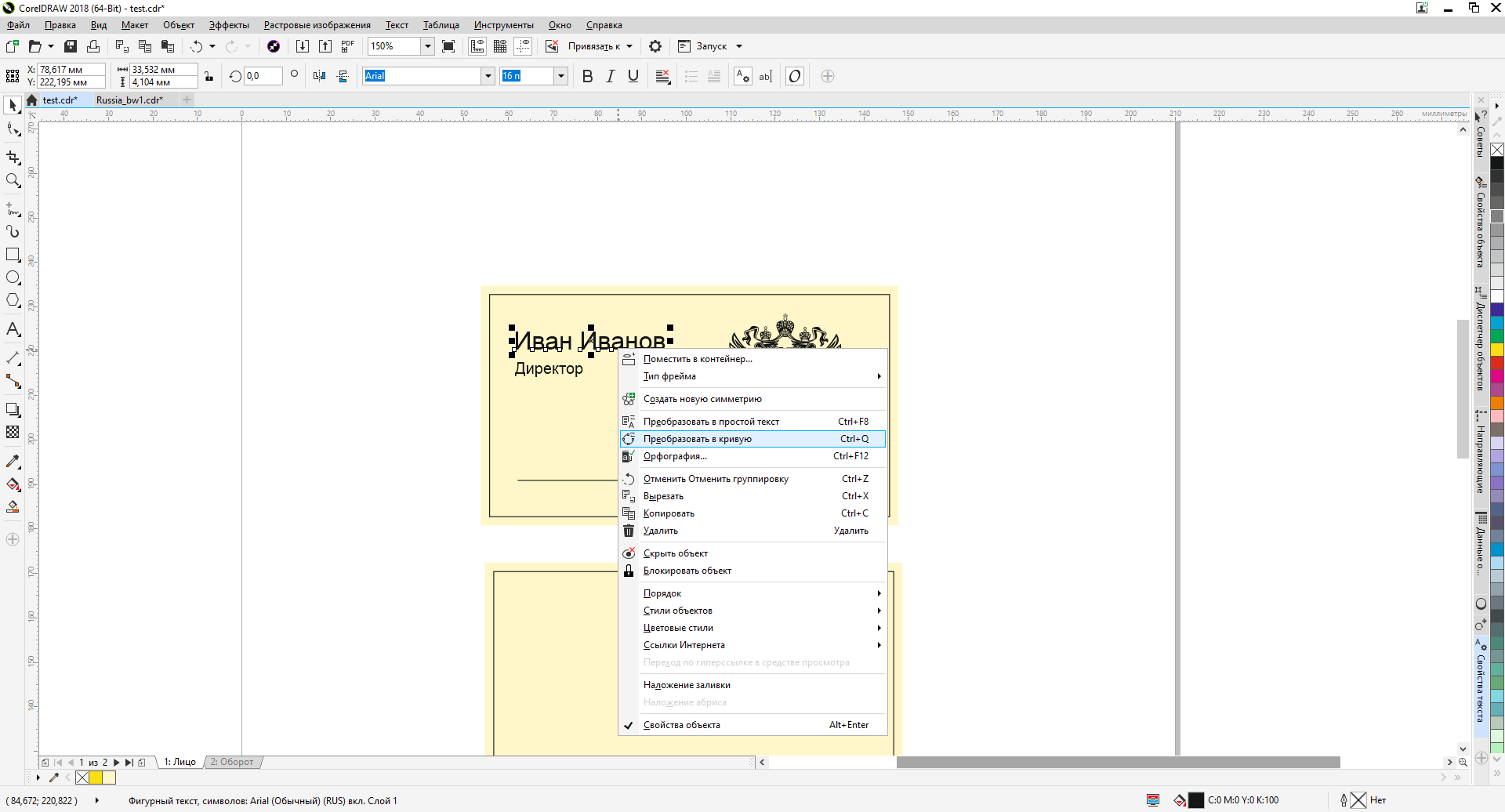
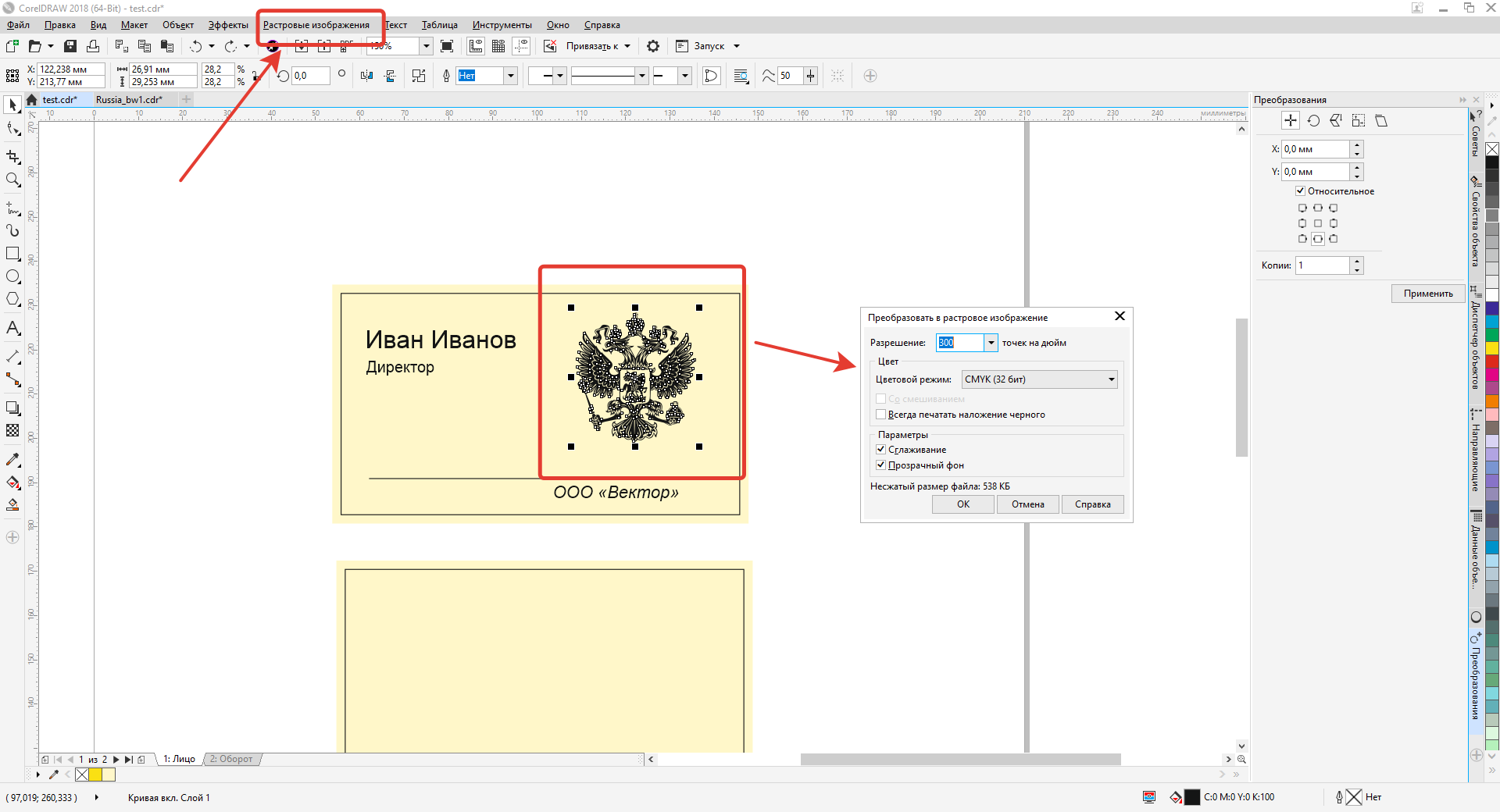
2) Если у вас макет выглядит так, то выделите лицевую сторону и сгруппируйте ее. Тоже самое сделайте с оборотной стороной: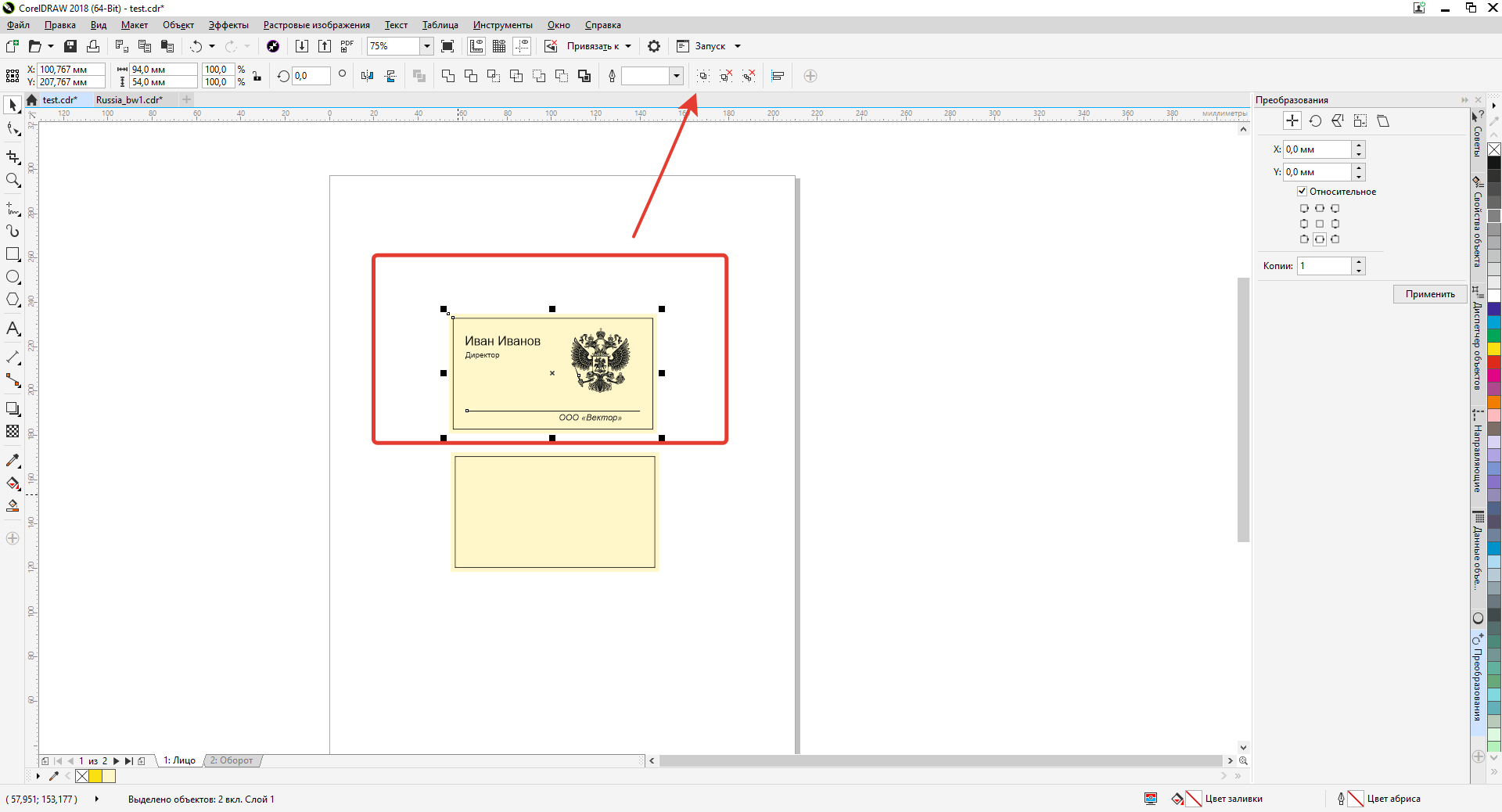
3) Поменяйте размер с А4 на 90х50мм и добавьте еще одну страницу для оборота: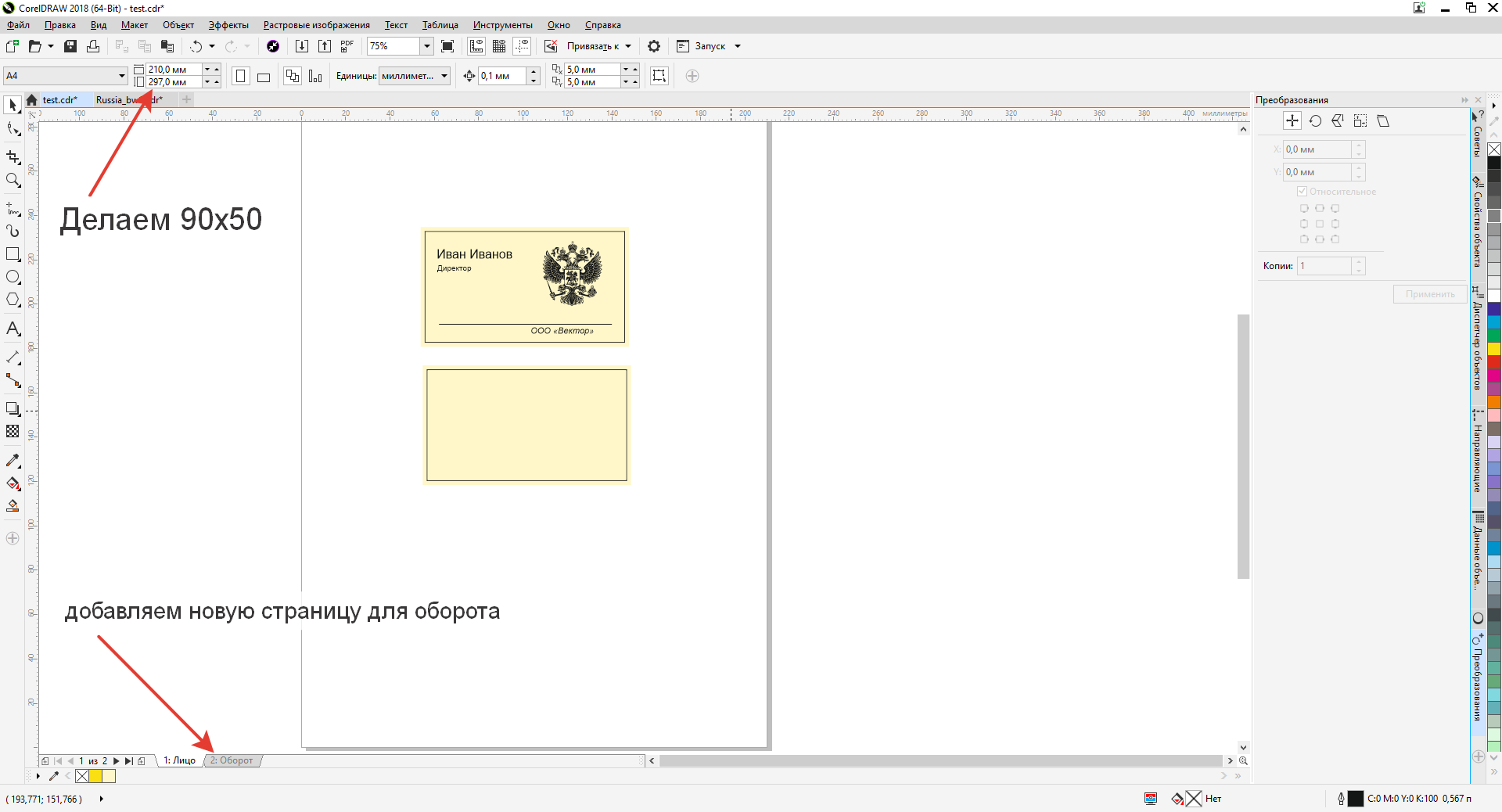
4) Разместите лицо на первой странице, а оборот на второй. Если в макете есть контуры по периметру 90х50 - то удалите их (предварительно разгруппировав макет).
Важно! Размер самого изделия должен быть 94х54 мм, так как все лишнее будет потом срезано.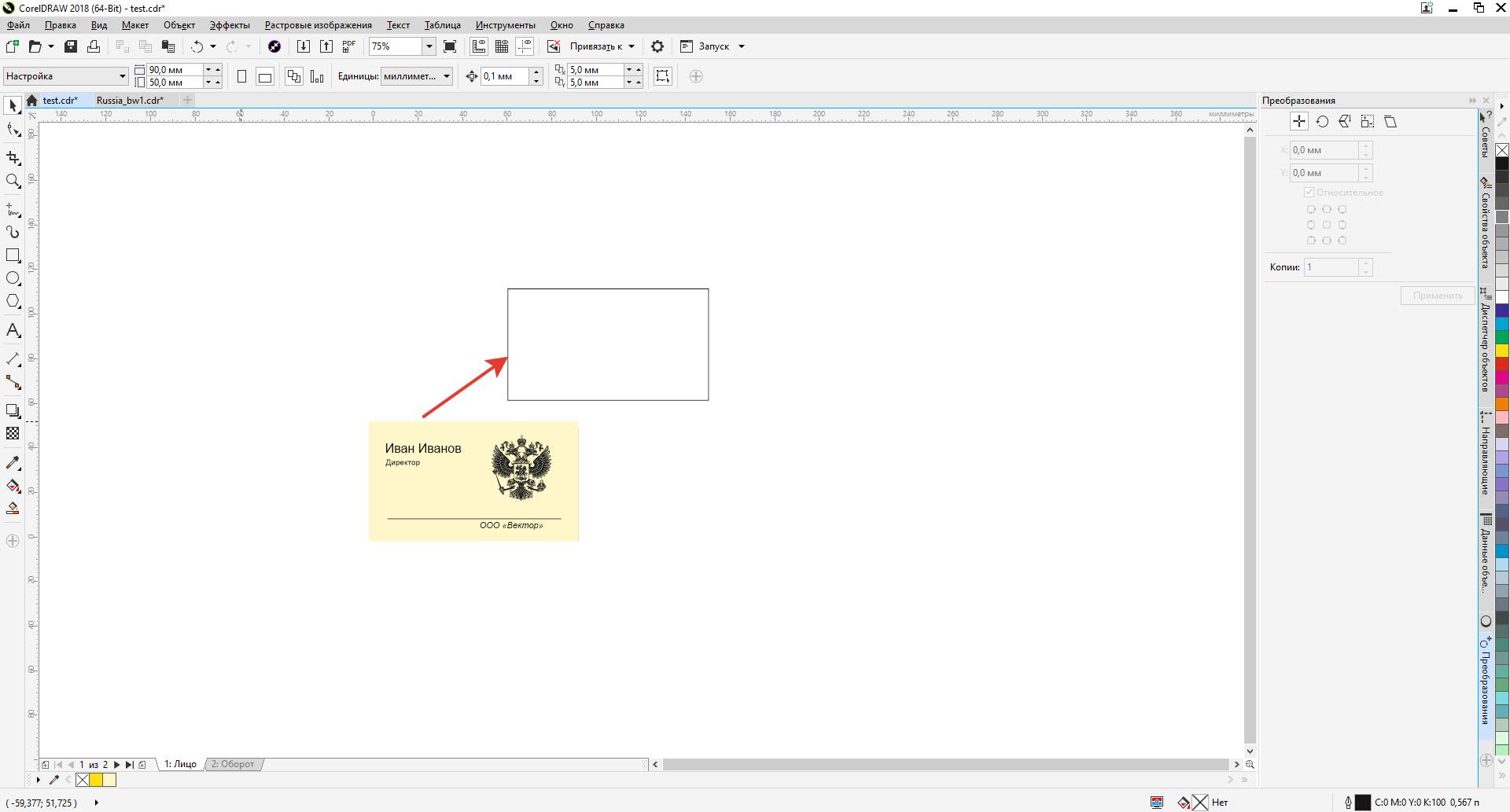
Макет готов к публикации в PDF!
5) Выбираем "файл", далее - "опубликовать в PDF"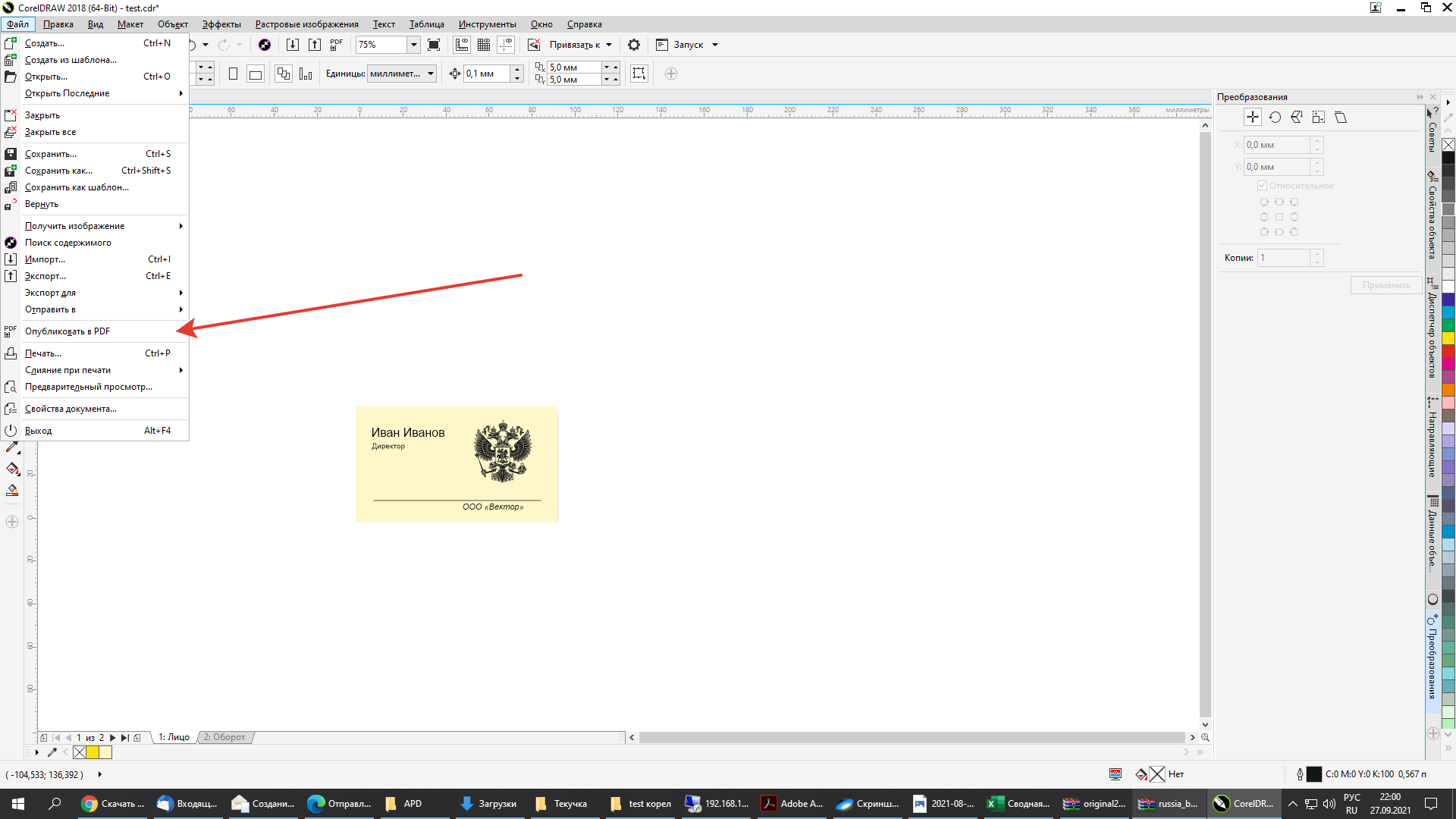
6) Выберите "параметры" перед сохранением: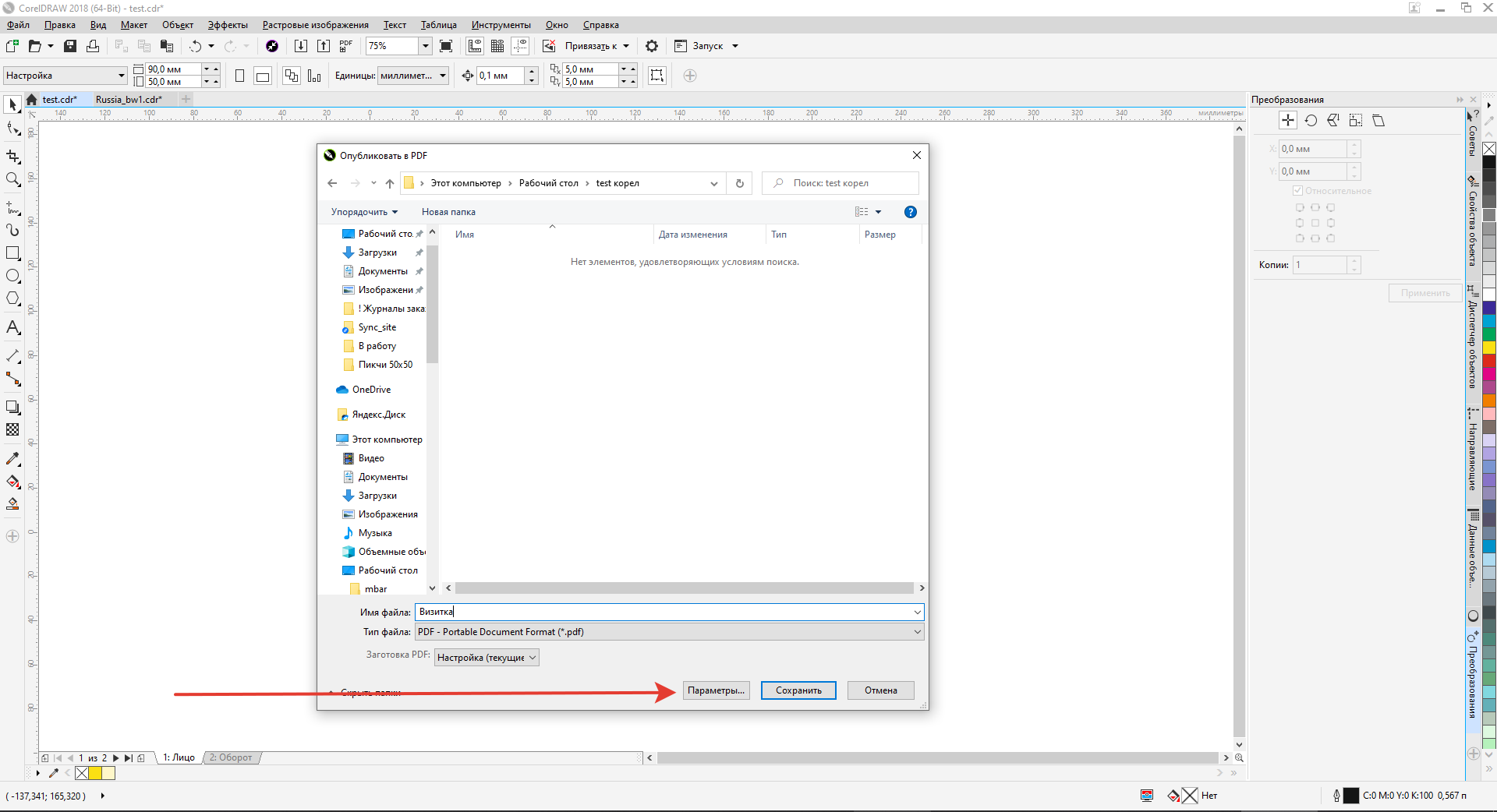
7) А теперь просто делайте как указано на картинках, мы все выделили и указали стрелочками:
И раз!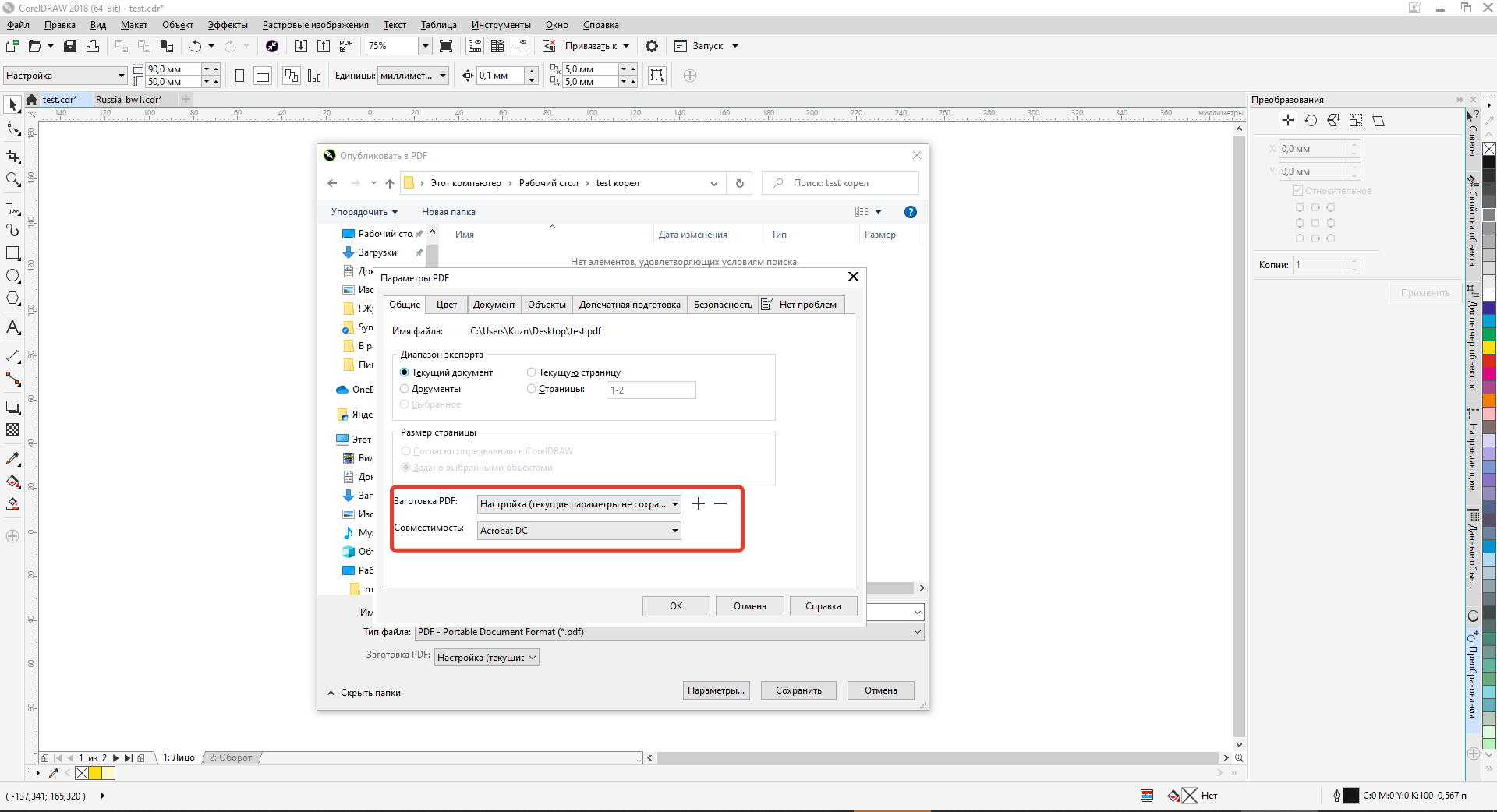
И два...
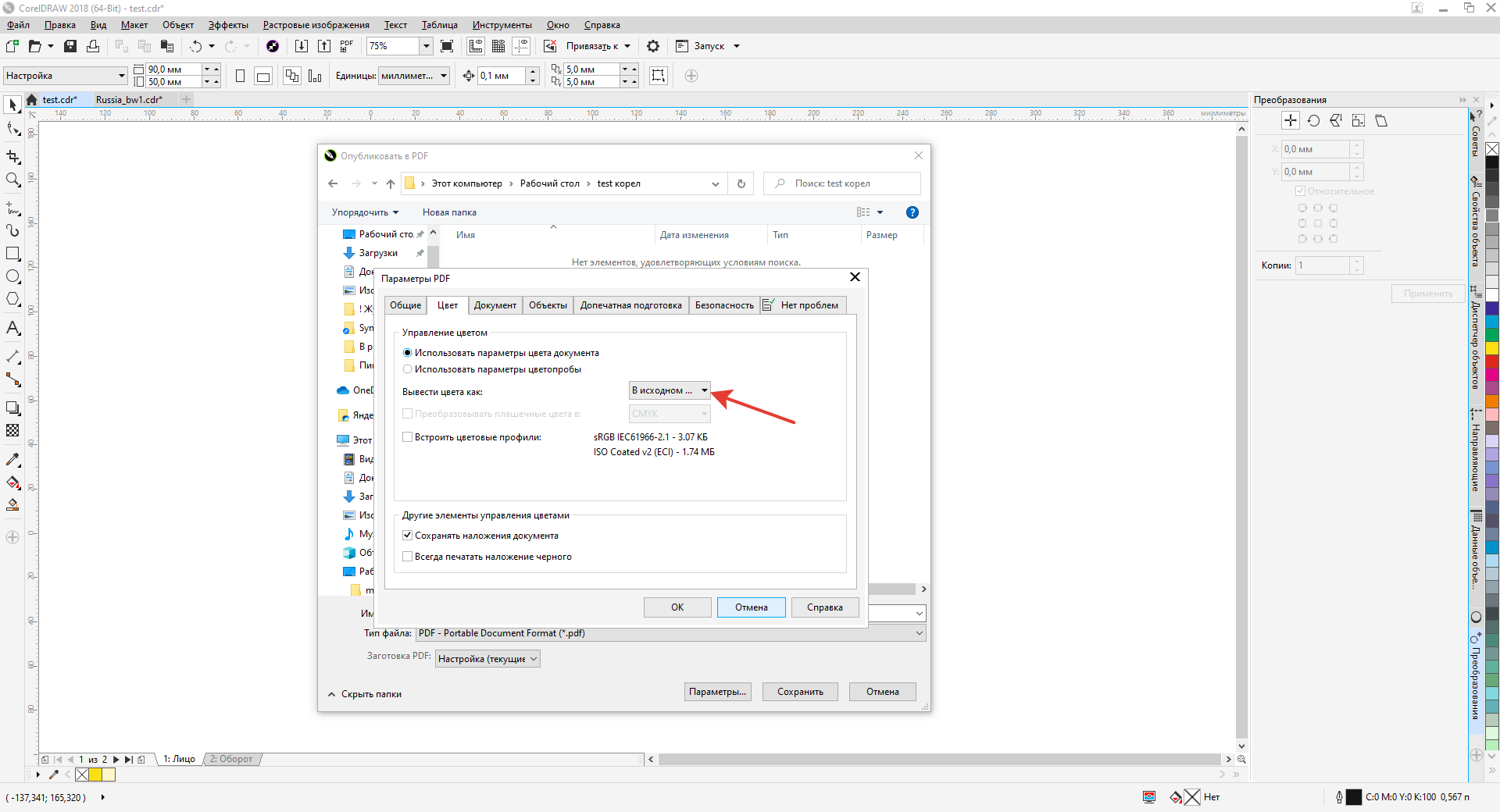
И три...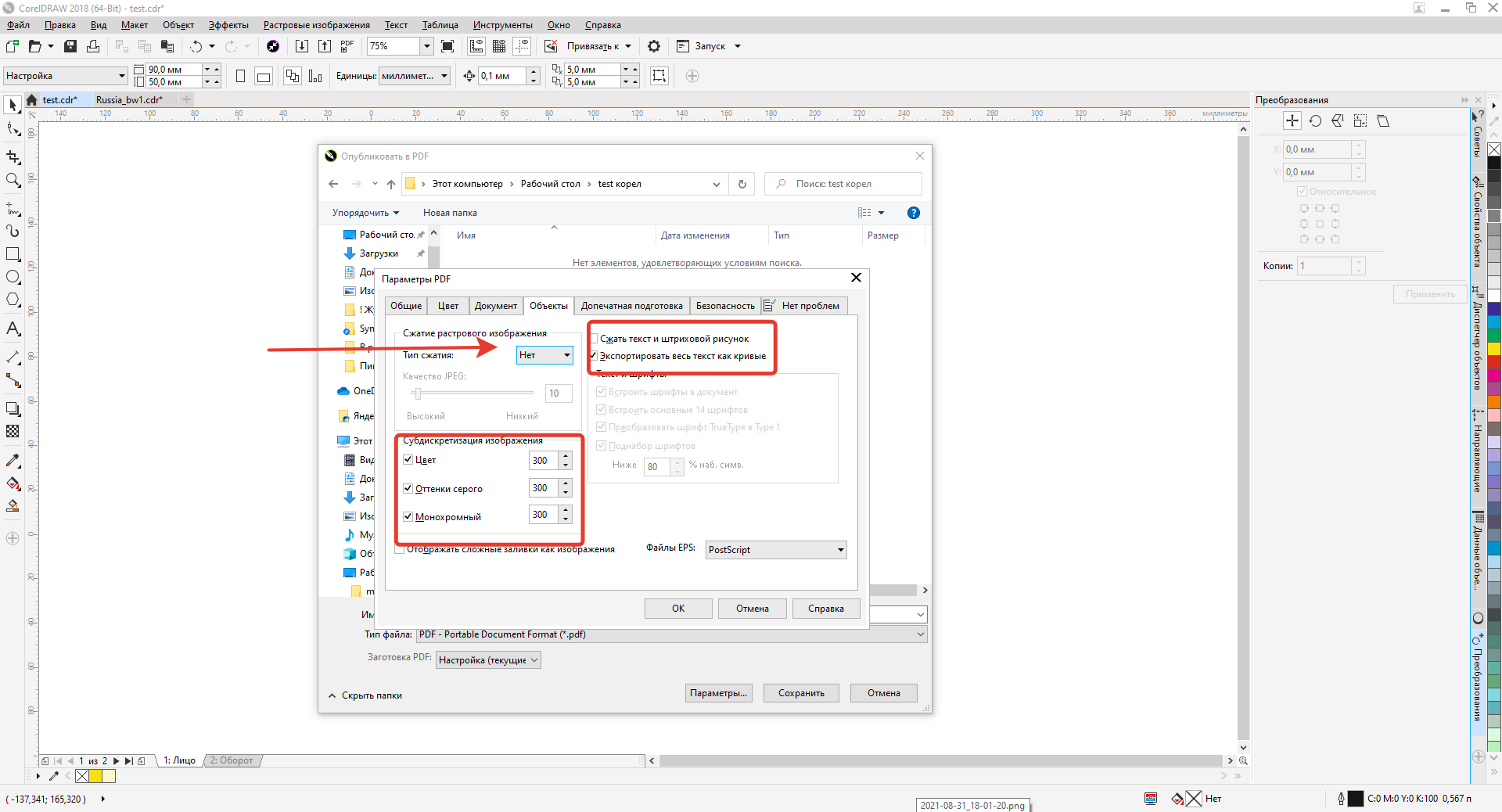
Четыре...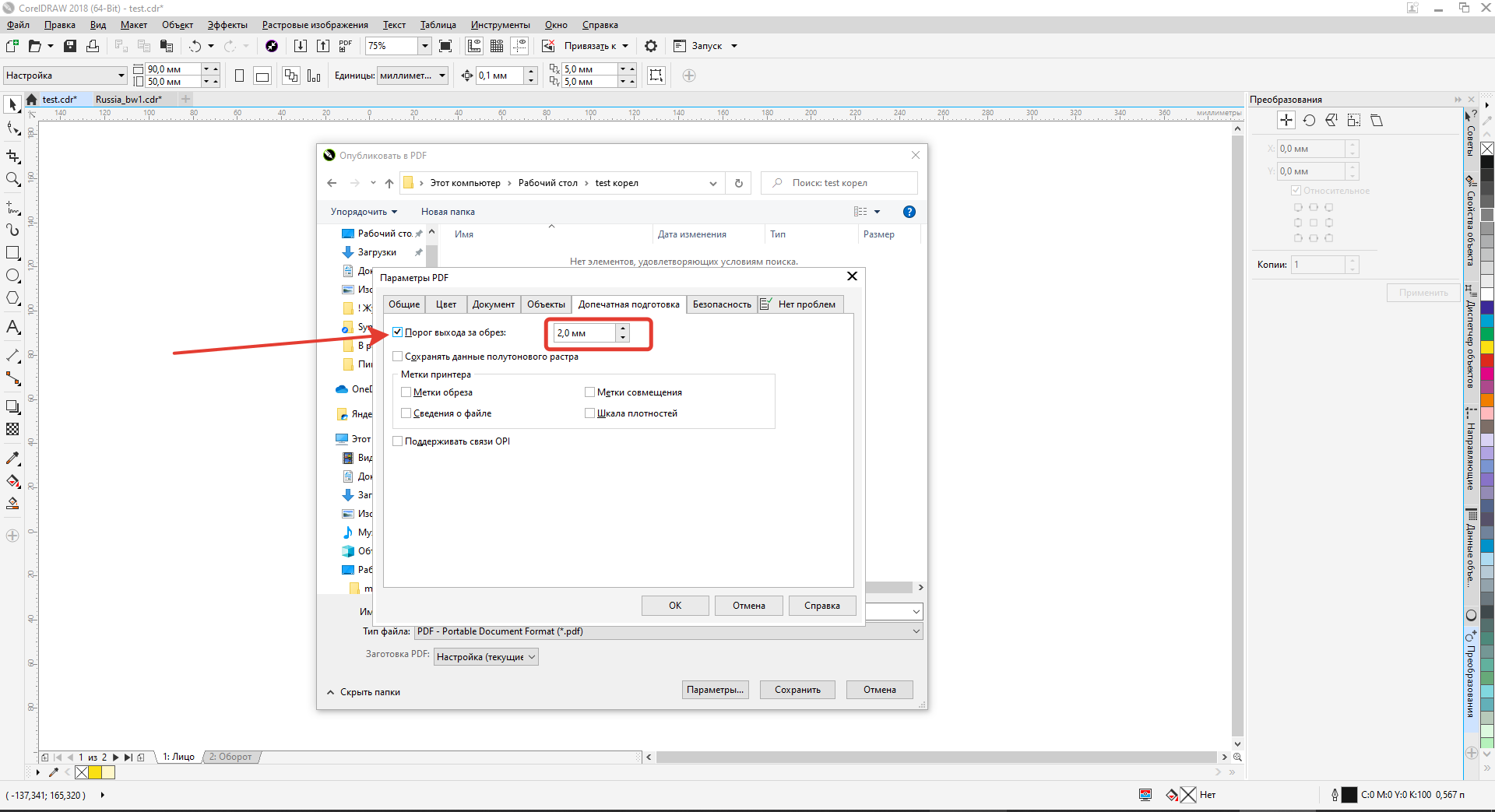
Сохраняем...
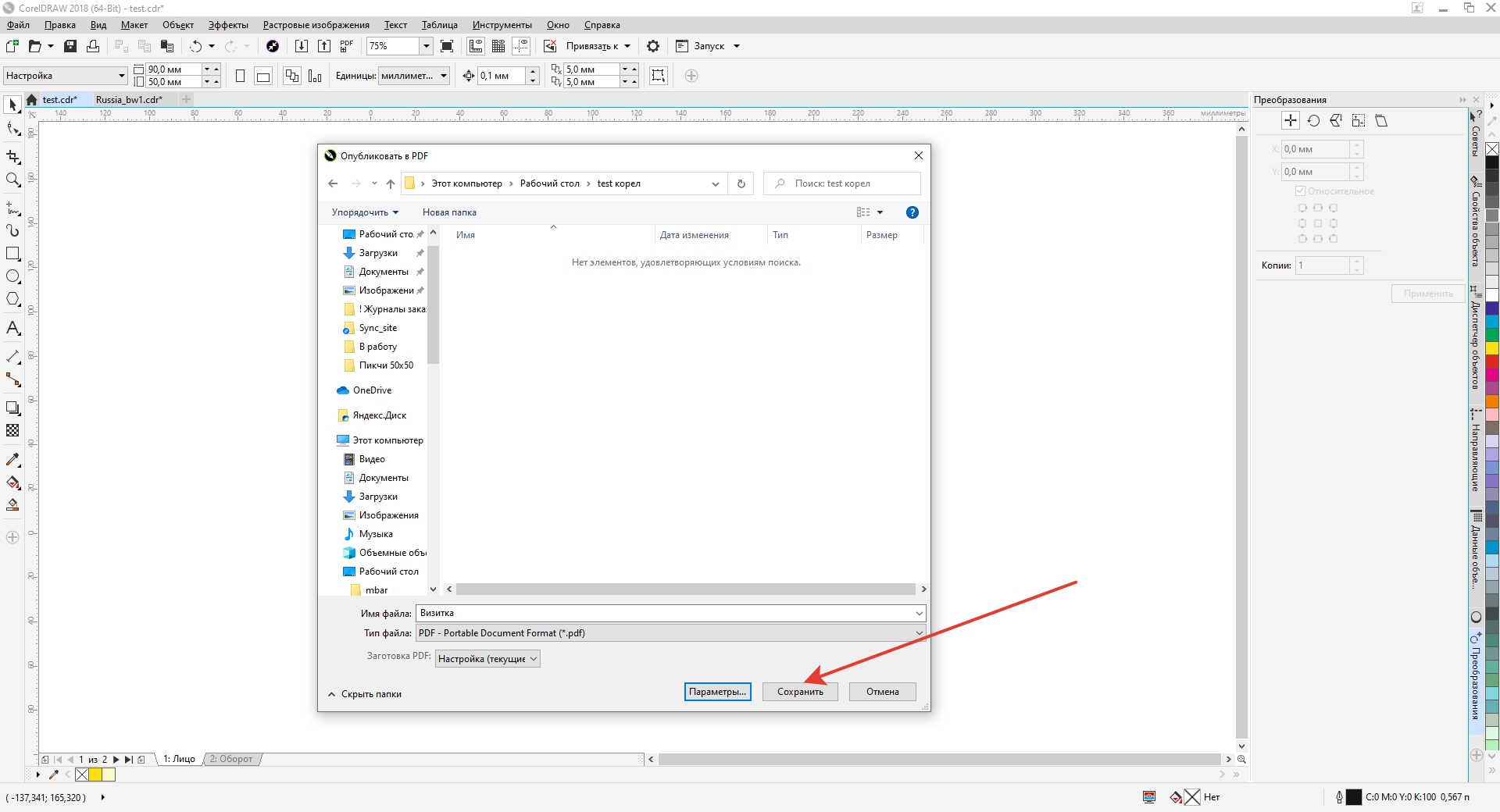
8) Готово!
Зеленым выделена сама визитка, т.е. размер 90х50мм.